MindManager如何在備注中插入日期?MindManager在備注中插入日期教程。很多使用MindManager的用戶不知道MindManager mac版怎么在備注中插入日期,那么跟著小編一起來看看MindManager在備注中插入日期教程。

MindManager怎么在備注中插入日期
插入的日期與時間分為兩種:
直接插入當(dāng)前日期和時間。該命令會插入當(dāng)前系統(tǒng)的日期時間,在備注中點擊合適位置,再點擊日期與時間即可(快捷鍵:Ctrl+Shift+D)。
插入指定日期與時間。該命令方便你選擇指定的日期時間,添加到備注中。選擇該命令(快捷鍵:Ctrl+Alt+D)
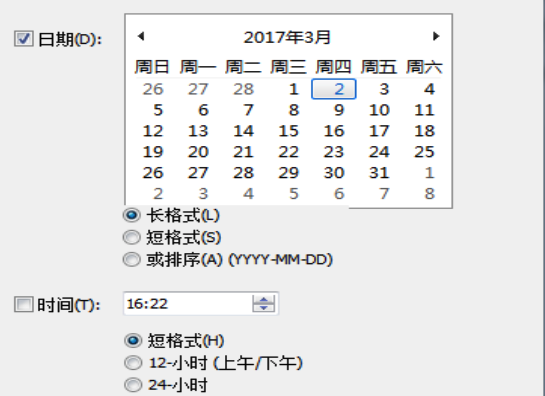
在彈出的“插入日期和時間”對話框內(nèi)選擇合適的日期,如需顯示時間在前面打勾即可。
注釋:日期與時間的排列順序有三種,分別是長格式、短格式、或排序,用戶可以根據(jù)自己的喜好選擇樣式。
MindManager的主題備注,就像我們所熟悉的word文檔,你可以在其中添加文本信息、圖像、甚至超鏈接。這些都可以幫助你更好的補(bǔ)充主題信息,那為了更方便的完成文檔編寫,你還可以在需要插入時間日期時,使用主題備注工具欄中的命令,快速一鍵添加日期時間元素。或者你也可以在編輯備注內(nèi)容時,直接使用“插入”工具欄中的“日期與時間”命令。該命令可以在主題或備注中添加當(dāng)前的日期和時間。

以上就是小編為用戶們所提供的MindManager在備注中插入日期的操作方法呢!






